- Aparatinės įrangos identifikatorius Windows OS paprastai rodo, kad yra įdiegta konkrečios aparatinės įrangos įrenginio tvarkyklė.
- Aparatūros ID taip pat gali padėti rasti kompiuterio tvarkykles ir atnaujinti tvarkykles.
- Jį galite rasti įrenginių tvarkytuvėje, o procesas yra greitas ir paprastas.

XĮDIEGTI PASPUSTELĖT ATSISIUNČIŲ FAILĄ
Ši programinė įranga palaikys jūsų tvarkykles ir veiks, taip apsaugodama jus nuo įprastų kompiuterio klaidų ir aparatinės įrangos gedimų. Patikrinkite visas savo tvarkykles dabar atlikdami 3 paprastus veiksmus:
- Atsisiųskite DriverFix (patvirtintas atsisiuntimo failas).
- Spustelėkite Pradėti nuskaitymą rasti visas problemines tvarkykles.
- Spustelėkite Atnaujinti tvarkykles gauti naujų versijų ir išvengti sistemos veikimo sutrikimų.
- DriverFix atsisiuntė 0 skaitytojų šį mėnesį.
Aparatūros ID yra visų jūsų kompiuterio arba prie jo prijungtų aparatinės įrangos įrenginių identifikatoriai, taigi sukuria unikalią šių įrenginių tapatybę.
Tai greitas būdas operacinėms sistemoms aptikti įrenginį ir įdiegti susijusią programinę įrangą. Aparatūros ID yra magistralės tipas, aparatūros gamintojas ir įrenginio ID.
Kadangi kai kuriais atvejais gali būti įvairių įrenginio variantų, kartu su įprastu aparatinės įrangos identifikatoriumi galite rasti ir posistemės identifikatorius bei informaciją apie taisymą. Tai rodo skirtumą tarp įrenginių.
Taigi, kaip tai jums padeda? Tai padės nustatyti įrenginio gamintoją ir ieškoti susijusios įrenginio tvarkyklės.
Vadinasi, jei esate ieško vairuotojo konkrečios aparatinės įrangos, pravartu žinoti jos aparatinės įrangos ID. Tokiais atvejais galite patikrinti aparatūros ID įrenginių tvarkytuvėje. Vykdykite toliau pateiktas instrukcijas.
Kaip patikrinti aparatūros ID naudojant įrenginių tvarkytuvę?
Patikrinkite aparatūros identifikatorių naudodami įrenginių tvarkytuvę
- Paspauskite greitąjį klavišą Laimėk + R atidaryti Bėk konsolė.
- Rašyti devmgmt.msc paieškos juostoje ir paspauskite Įeikite Norėdami paleisti įrenginių tvarkytuvę.
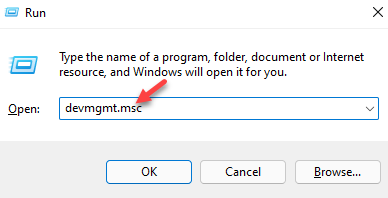
- Išplėskite skyrių, kuriame yra jūsų įrenginys, kurio aparatinės įrangos ID norite sužinoti.
- Čia dešiniuoju pelės mygtuku spustelėkite įrenginį ir pasirinkite Savybės.
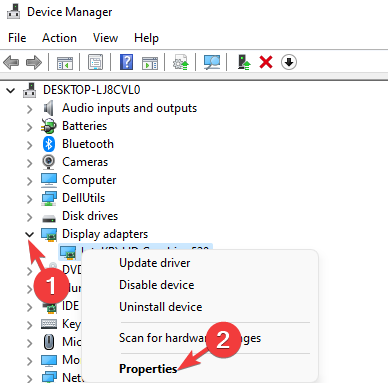
- Viduje konors Savybės dialogo langą, eikite į Detalės skirtuką, eikite į Nuosavybė lauką ir pasirinkite Aparatinės įrangos ID iš žemiau esančio išskleidžiamojo meniu.

- Viduje konors Vertė lauke, matysite įrenginio aparatinės įrangos ID sąrašą mažėjančia tvarka.

- Viršuje esantis yra specifiškiausias, o einant žemyn aparatūros identifikatoriai yra bendresni.
- Paspauskite Gerai išeiti.
Identifikatoriai pateikiami mažėjančia tvarka, nes tai padeda pasirinkti įrenginio tvarkyklę, kurią norite pasirinkti pagal bet kurį iš šių aparatinės įrangos identifikatorių.
Kuo daugiau pasirinksite aparatūros identifikatorius, tuo didesnė tikimybė, kad rasite atitinkamą įrenginio tvarkyklę.
Nors galite rasti įrenginio, kurio tvarkyklė jau įdiegta, aparatūros identifikatorius ir rodomas gamintojas ir modelis, taip pat galite rasti nežinomų ar neatpažintų identifikatorių prietaisai.
Tada galite naudoti a trečiosios šalies tvarkyklių atnaujinimo programinė įranga automatiškai ieškoti įrenginiui atitinkančios tvarkyklės naudodami aparatinės įrangos ID ir suderinamą ID.
Jei turite kitų pasiūlymų ar klausimų, nedvejodami parašykite mums toliau pateiktame komentarų laukelyje.
 Vis dar kyla problemų?Pataisykite juos naudodami šį įrankį:
Vis dar kyla problemų?Pataisykite juos naudodami šį įrankį:
- Atsisiųskite šį kompiuterio taisymo įrankį „TrustPilot.com“ įvertino puikiai (atsiuntimas prasideda šiame puslapyje).
- Spustelėkite Pradėti nuskaitymą Norėdami rasti „Windows“ problemas, kurios gali sukelti kompiuterio problemų.
- Spustelėkite Remontuoti visus išspręsti problemas, susijusias su patentuotomis technologijomis (Išskirtinė nuolaida mūsų skaitytojams).
„Restoro“ atsisiuntė 0 skaitytojų šį mėnesį.


